Protéger des ressources Windows Admin Center avec Microsoft Defender pour le cloud
Windows Admin Center est un outil de gestion pour vos serveurs Windows. Il s’agit d’un emplacement unique permettant aux administrateurs système d’accéder à la plupart des outils d’administration courants. Dans Windows Admin Center, vous pouvez directement intégrer vos serveurs locaux dans Microsoft Defender pour le cloud. Vous pouvez ensuite afficher un résumé de vos recommandations et alertes de sécurité directement dans l’expérience Windows Admin Center.
Une fois que vous avez correctement intégré un serveur Windows Admin Center à Microsoft Defender pour le cloud, vous pouvez :
Afficher les alertes de sécurité et les recommandations au sein de l’extension Defender pour le cloud dans Windows Admin Center.
Afficher la posture de sécurité et récupérer des informations détaillées supplémentaires sur vos serveurs managés par Windows Admin Center dans Defender pour le cloud dans le portail Azure (ou via une API).
En combinant ces deux outils, Defender pour le cloud devient votre fenêtre unique pour afficher toutes vos informations de sécurité, quelle que soit la ressource : protection de vos serveurs locaux managés par Windows Admin Center, de vos machines virtuelles et de toutes les autres charges de travail PaaS.
Intégrer des serveurs managés par Windows Admin Center à Defender pour le cloud
Dans Windows Admin Center, sélectionnez l’un de vos serveurs, puis dans le volet Outils, sélectionnez l’extension Microsoft Defender pour le cloud :
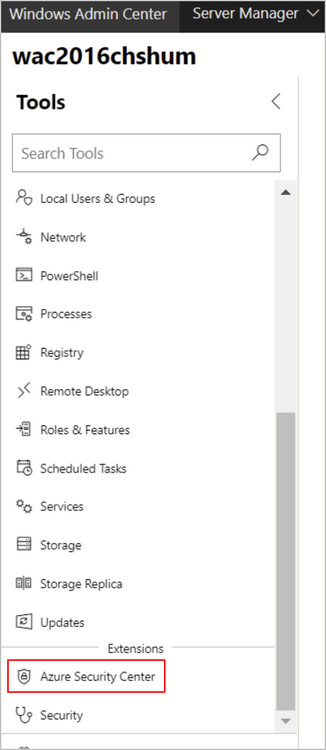
Remarque
Si le serveur est déjà intégré à Defender pour le cloud, la fenêtre de configuration n’apparaît pas.
Sélectionnez Se connecter à Azure et configurer.
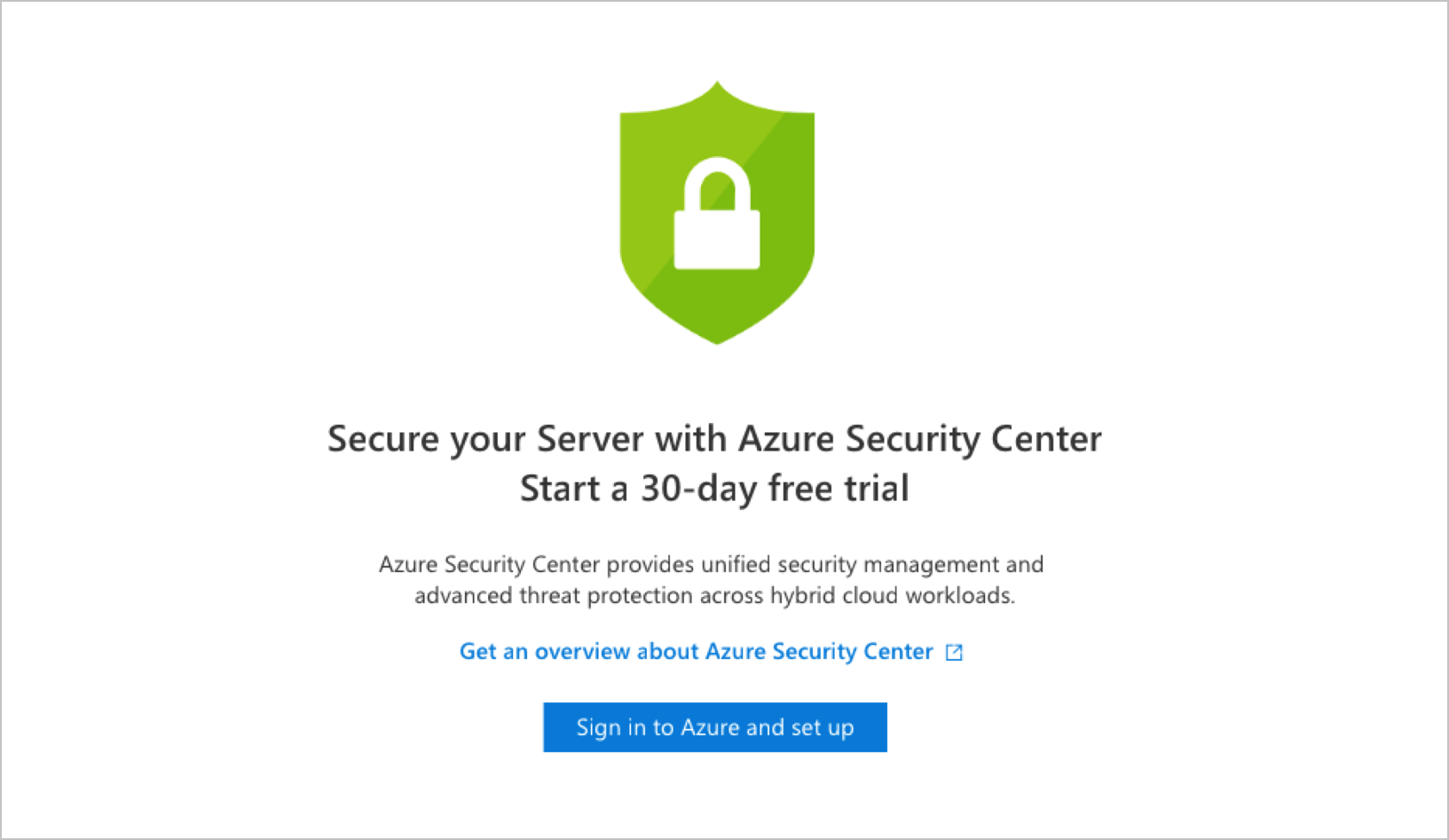
Suivez les instructions pour connecter votre serveur à Defender pour le cloud. Une fois que vous avez entré et confirmé les informations nécessaires, Defender pour le cloud effectue les modifications de configuration nécessaires pour s’assurer que toutes les conditions suivantes sont remplies :
- Une passerelle Azure est inscrite.
- Le serveur dispose d’un espace de travail pour les rapports et d’un abonnement associé.
- La solution Log Analytics de Defender pour le cloud est activée sur l’espace de travail. Cette solution fournit les fonctionnalités de Microsoft Defender pour le cloud pour tous les serveurs et toutes les machines virtuelles qui produisent des rapports sur cet espace de travail.
- Microsoft Defender pour les serveurs est activé sur l’abonnement.
- L’agent Log Analytics est installé sur le serveur et configuré pour rendre compte à l’espace de travail sélectionné. Si le serveur est déjà dans un autre espace de travail, il est configuré pour créer des rapports sur l’espace de travail nouvellement sélectionné.
Remarque
L’intégration des recommandations peut prendre un certain temps. En fait, en fonction de l’activité de votre serveur, vous risquez de ne recevoir aucune alerte. Pour générer des alertes de test pour vérifier que vos alertes fonctionnent correctement, suivez les instructions de la procédure de validation d’alerte.
Afficher des recommandations et des alertes de sécurité dans Windows Admin Center
Une fois intégré, vous pouvez afficher vos alertes et vos recommandations directement dans la zone Microsoft Defender pour le cloud de Windows Admin Center. Sélectionnez une recommandation ou une alerte pour l’afficher dans le portail Azure. Là, vous obtiendrez des informations supplémentaires et découvrirez comment corriger les problèmes.
Afficher des recommandations et des alertes de sécurité pour les serveurs managés par Windows Admin Center dans Defender pour le cloud
À partir de Microsoft Defender pour le cloud :
Pour afficher les recommandations de sécurité concernant l’ensemble de vos serveurs Windows Admin Center, ouvrez l’inventaire des actifs et appliquez un filtre sur le type de machine que vous souhaitez examiner. sélectionnez l’onglet Machines virtuelles et ordinateurs.
Pour afficher les alertes de sécurité pour tous les serveurs Windows Admin Center, ouvrez Alertes de sécurité. Sélectionnez Filtre et assurez-vous que seul « Non Azure » est sélectionné :
Étapes suivantes
Intégrer des solutions de sécurité dans Microsoft Defender pour le cloud

